
Nemôžem vstúpiť do systému BIOS: čo mám robiť?
Ako sa dostať do systému BIOS, ak klávesy na tento účel nefungujú
Takže priatelia, niektoré kľúče sú zodpovedné za vstup do systému BIOS v štádiu spúšťania počítača. Môže to byť F2, Delete, Esc, Ctrl + Alt + Esc, Ctrl + Alt + Del, Ctrl + Alt + B, Ctrl + Alt + S, Ctrl + Alt + Esc. Ak pracujete s novým, doteraz neznámym zariadením, môžete ich vyskúšať náhodne. Na presný kľúč alebo kombináciu by sa však vždy malo pozerať v pokynoch k základnej doske alebo notebooku. Ak neexistuje žiadna inštrukcia, tak musíte použiť informácie v sieti.
Čo ak však nemôžete vstúpiť do systému BIOS a zároveň vyskúšať rôzne klávesové skratky vrátane tých, ktoré sú uvedené v pokynoch k základnej doske alebo notebooku?
V poslednej dobe sa čitateľ obrátil na komentáre s týmto problémom: Citácia: Julia Help, prosím. Nemôžem vstúpiť do BIOS prenosného počítača Acer V5 571. Nepomáha ani F2, žiadny iný kľúč alebo ich kombinácie. Tomu predchádzal náhradný pevný disk, na ktorý ste museli nainštalovať Win 7. Toto je prvý. Po druhé, požadovaný Win 7 bol nainštalovaný na tento nový pevný disk na iný prenosný počítač, ale prenosný počítač Acer tento pevný disk nevidí. A zobrazí správu „Operaion sistem not found“. Zároveň načíta pevný disk, na ktorom je nainštalovaný Win 10.
Skúsení používatelia pravdepodobne uhádli, že problém Julie je veľmi pravdepodobný, že aktívny režim UEFI v systéme BIOS bráni spusteniu systému Windows 7 na svojom notebooku. Alebo pomocou iného prenosného počítača nainštalovala Seven na disk so značkou MBR. Zabezpečenie Secure Boot, ktoré je súčasťou systému BIOS, zabráni systému Windows 7 v prípade prenosného počítača Acer zabezpečený systém Windows 7. Čo musíš urobiť Juliu? Musí vstúpiť do systému BIOS a vypnúť režim UEFI, prepnúť ho na staršie.
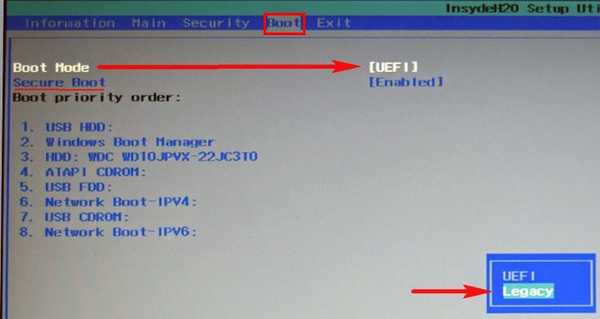 Alebo ak môžete vypnúť Secure Boot samostatne, potom ho vypnite iba a potom preinštalujte Windows 7 na prázdne nepridelené miesto, vyčistite disk zo štruktúry oddielov alebo preveďte disk MBR na GPT zo systému Windows 10 alebo LiveDisk pomocou programov, ako je napríklad AOMEI Partition Assistant, Paragon Správca pevného disku, Sprievodca oddielmi MiniTool atď. Tieto zmeny nielen menia štýl rozdelenia pevného disku pri zachovaní štruktúry oddielov a údajov na nich uložených, ale tiež udržujú fungovanie systému Windows prevádzaním zavádzacej oblasti systému rezervovanej systémom na vyhradenú oblasť EFI..
Alebo ak môžete vypnúť Secure Boot samostatne, potom ho vypnite iba a potom preinštalujte Windows 7 na prázdne nepridelené miesto, vyčistite disk zo štruktúry oddielov alebo preveďte disk MBR na GPT zo systému Windows 10 alebo LiveDisk pomocou programov, ako je napríklad AOMEI Partition Assistant, Paragon Správca pevného disku, Sprievodca oddielmi MiniTool atď. Tieto zmeny nielen menia štýl rozdelenia pevného disku pri zachovaní štruktúry oddielov a údajov na nich uložených, ale tiež udržujú fungovanie systému Windows prevádzaním zavádzacej oblasti systému rezervovanej systémom na vyhradenú oblasť EFI..Ako však môže Julia vykonať tieto operácie, ak nemá prístup k funkcii UEFI? V tejto situácii existujú dve možnosti:
- Prvým z nich je prihlásiť sa do UEFI z prostredia so systémom Windows 10, a ak by tam nebolo, tak by sa to dalo urobiť z bootovacieho média pomocou prostredia na obnovenie systému Windows EFI;
- Druhým je aktualizácia systému BIOS vášho zariadenia.
Aktualizácia systému BIOS pre notebook Acer V5
Druhá možnosť - aktualizácia systému BIOS - je pre priemerného človeka náročnou cestou, a preto sa oplatí uchýliť sa k nemu. Áno, a tento recept nefunguje s každým zariadením. Určite však môže pomôcť notebookom radu Acer V5, majiteľovi jedného z modelov, ktorého je náš čitateľ. Jeho podstatou je vytvorenie jednotky USB flash pomocou nástroja na aktualizáciu systému BIOS a naštartovanie notebooku z tejto jednotky USB Flash. Tento proces je podrobne demonštrovaný vo videu YouTube..
Ako zadať UEFI, ak nefungujú vstupné klávesy systému BIOS
Teraz sa bavme o spomenutom univerzálnom a jednoduchšom spôsobe zadania UEFI v prípade, že vstupné klávesy v systéme BIOS nefungujú. Ak máte fungujúci EFI systém Windows 8.1 alebo 10, môžete sa prihlásiť do UEFI pomocou špeciálnych možností zavádzania. Otvorte aplikáciu „Nastavenia“. V systéme Windows 8.1 prejdite do časti Aktualizácia a obnova. Prejdeme na podsekciu Obnovenie. Vpravo si pozrite časť „Špeciálne možnosti spustenia“. Kliknite na tlačidlo Znova načítať.
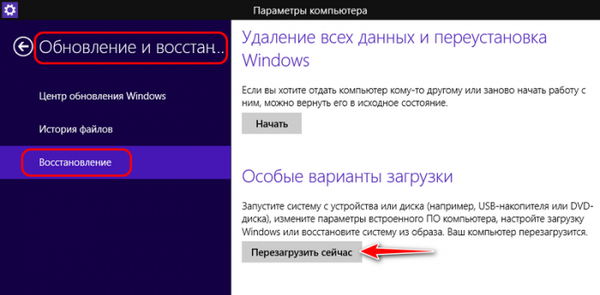
V systéme Windows 10 je rovnaká funkcia v časti „Aktualizácia a zabezpečenie“ v pododdiele „Obnova“.
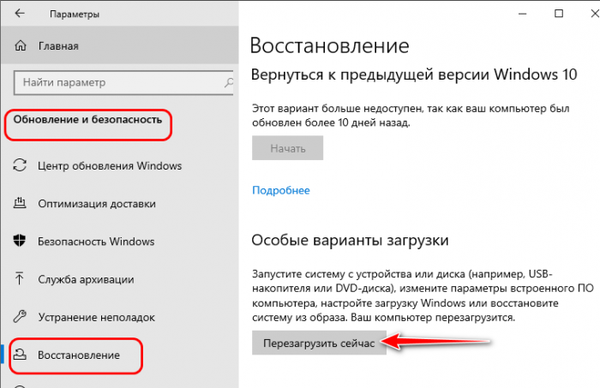
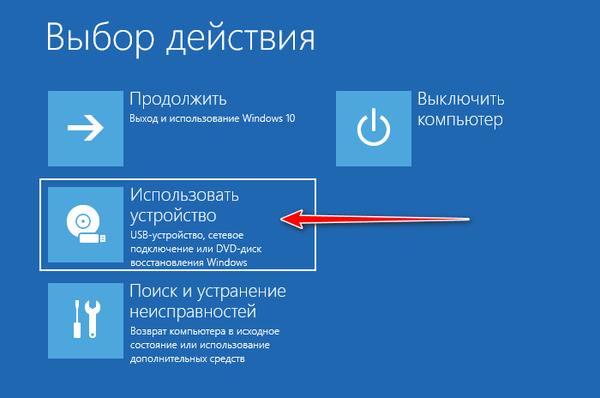
A potom v skutočnosti označíme samotné zariadenie - jednotku USB flash alebo DVD.
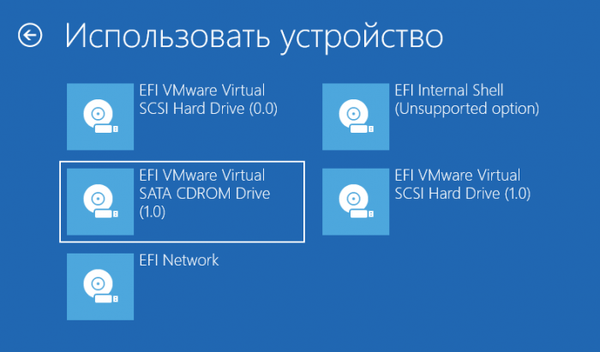
Ak je potrebné zadať presne BIOS, kliknite v ponuke na výber akcie na položku „Riešenie problémov“.
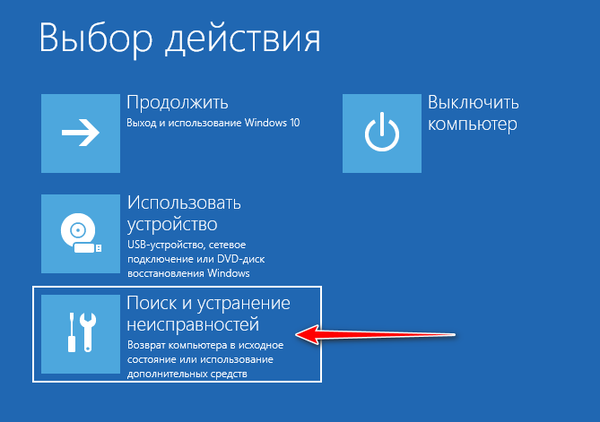
Potom - „Rozšírené možnosti“.
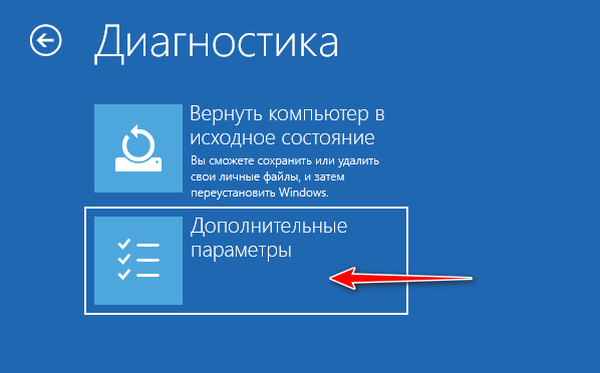
Ďalej - „Nastavenia firmvéru UEFI.
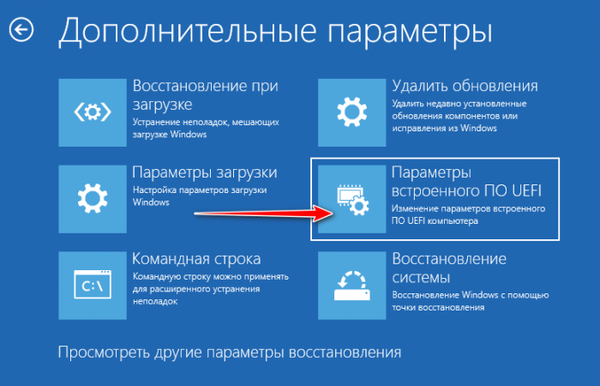
Kliknite na tlačidlo Znovu načítať.

A dostaneme sa do rozhrania UEFI BIOS.
- Zavádzacou jednotkou flash musí byť UEFI, ktorá je vytvorená napríklad pomocou nástroja Rufus s parametrami nahrávania ISO, ako je napríklad na snímke obrazovky nižšie;
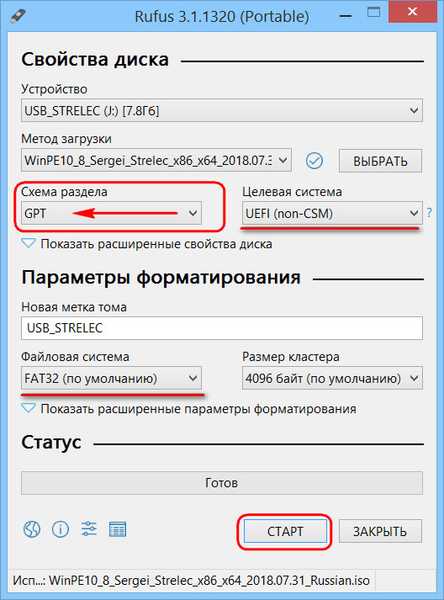
- Počítač by sa mal predvolene spúšťať zo zavádzacieho disku USB typu Flash, napríklad zo zariadenia, ktoré má prioritu pri zavádzaní systému vedľa pevného disku, na ktorom systém Windows preletel alebo chýba..
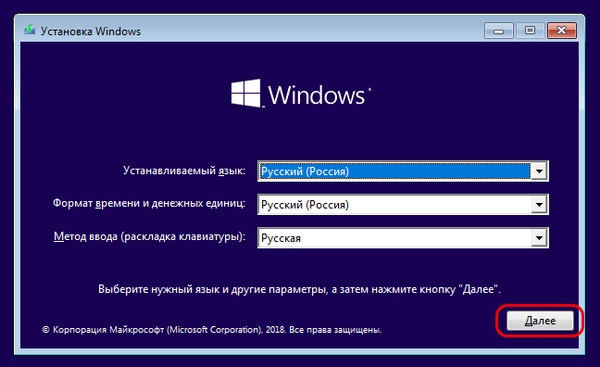
Kliknite na položku Obnovenie systému..
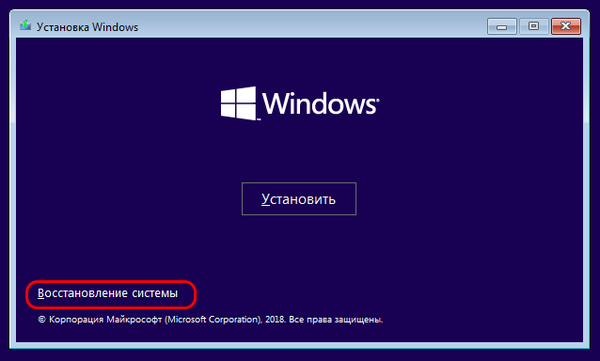
A tu to je - ponuka výberu akcií. Ďalej je všetko rovnaké, ako je opísané vyššie - buď získame prístup ku všetkým počítačovým bootovacím zariadeniam, alebo prejdeme na UEFI.
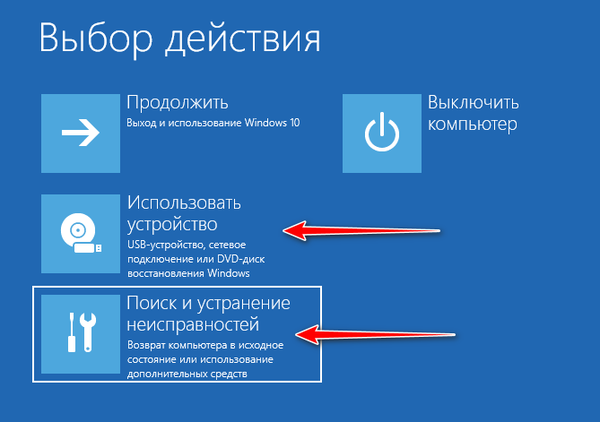
Priatelia, mnohí z vás, od skúsených používateľov, vedia o jednom z vhodných resuscitačných Live diskov založených na WinPE - disku Sergej Strelets, ktorého schopnosti občas zvažujeme na stránkach tohto webu. Ak je jeden uložený na bezpečnom mieste v prípade zlyhania systému, nemusíte sa obávať vytvárania zavádzacích médií pomocou procesu inštalácie systému Windows. Prostredie na obnovenie systému môžete spustiť na disku Sagittarius Live. Prístup k nemu je implementovaný v ponuke Live-disku.
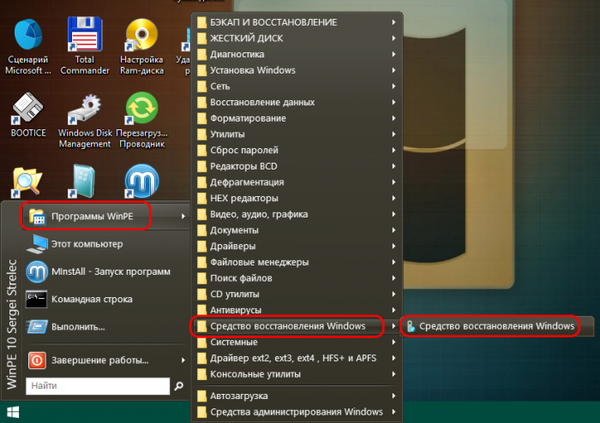
Spustiť, vyberte rozloženie klávesnice.
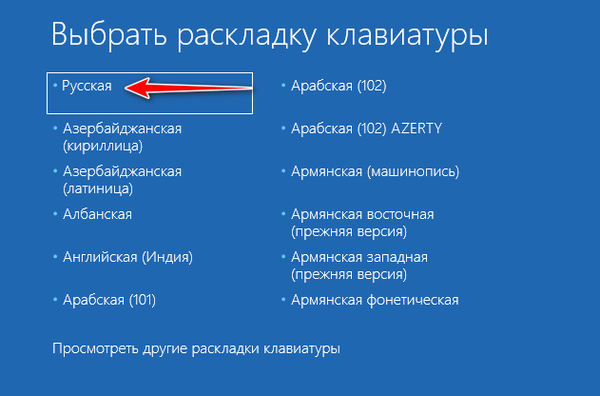
Potom sa dostaneme do ponuky výberu akcií.
Reset, aktualizácia a flash BIOS
Ak sa v systéme BIOS vyskytla porucha softvéru, môže vám pomôcť jej resetovanie alebo aktualizácia prostredníctvom systému Windows. V takom prípade by sa mal operačný systém spustiť na počítači. Pokyny a softvér na aktualizáciu systému BIOS sa musia nachádzať v špecifikáciách základnej dosky alebo prenosného počítača na oficiálnej webovej stránke výrobcu. Najextrémnejším prípadom je obnova poškodeného firmvéru BIOS programátorom. Ako sa to v zásade deje, môžete vidieť v sérii článkov Ro8. Avšak, priatelia, bez riadnej prípravy a skúseností na takéto akcie, neodporúčam vám uchýliť sa. Ak si nie ste istí svojimi schopnosťami, je lepšie kontaktovať počítačového sprievodcu.
Značky pre článok: BIOS UEFI











